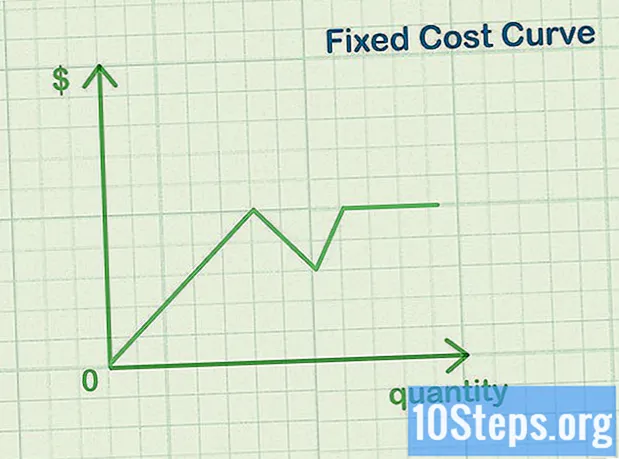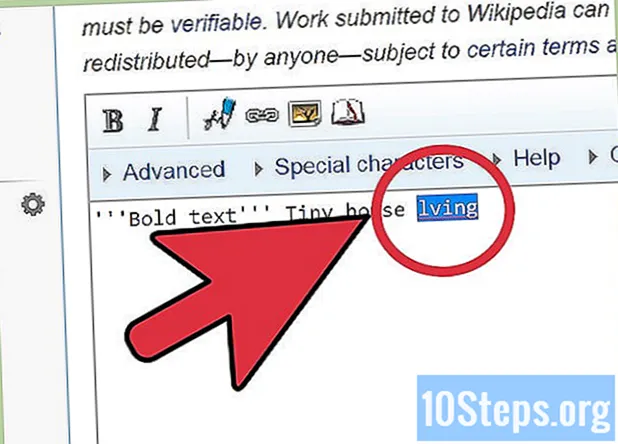Съдържание
Други разделиMP3 е формат за аудио кодиране, използван като стандарт за цифрово аудио компресиране и е най-често срещаният файлов формат за възпроизвеждане и съхранение на потребителски цифрови аудио устройства. MP3 файловете могат лесно да се редактират с помощта на софтуер за редактиране на звук, за да се изпълнят задачи като кодиране или декодиране, създаване на микстейпове, съкращаване или избледняване на песен и нормализиране на силата на звука. Прочетете след скока, за да откриете процеса на използване на софтуер за редактиране на звук на избраната от вас платформа за редактиране на MP3 файл.
Стъпки
Изтеглете избрания от вас аудио редактор. В този пример се използва безплатен софтуер за редактиране с отворен код Audacity. Повечето други аудио редактори и DAW имат подобни функции и поддръжка за редактиране на MP3 файлове.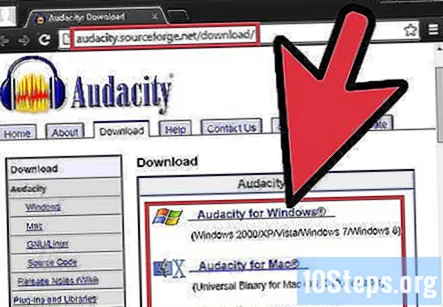
- Отидете на страницата за изтегляне Audacity и щракнете върху операционната система, която използвате, за да изтеглите най-новата версия на софтуера. Забележка: Най-новата бета версия е най-подходяща за най-новите версии на повечето операционни системи, включително Windows 7, Windows Vista и Mac OS X 10.6.
- Щракнете двукратно върху изтегления файл за инсталиране на Audacity и следвайте инструкциите на екрана, за да инсталирате софтуера.
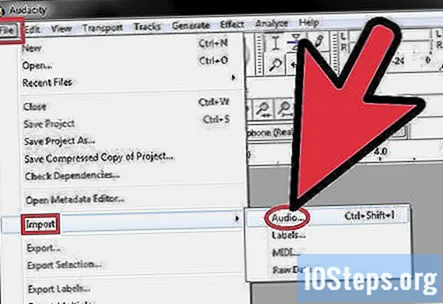
Щракнете върху менюто „Файл“> „Импортиране“> „Аудио ...“ или натиснете Ctrl + Shift + I на клавиатурата, за да получите достъп до диалоговия прозорец за импортиране на аудио.
Потърсете MP3 файла на вашия компютър и щракнете двукратно върху него, за да го импортирате автоматично и да създадете нов регион в хронологията на Audacity.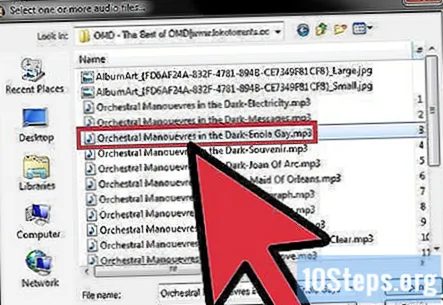
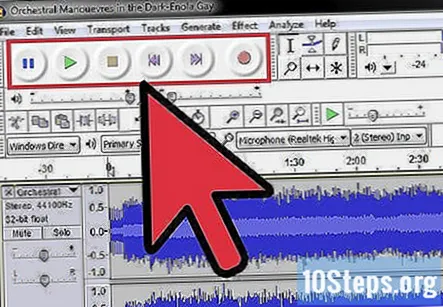
Натиснете интервала, за да стартирате и спрете възпроизвеждането на аудиото. Можете също така да използвате транспортните контроли, разположени в горния ляв ъгъл на приложението.
За да изберете определена част от аудио файла, щракнете и плъзнете мишката от началото до края на звука, който искате да запазите. Това избира тази част от аудиото, което ви позволява да го редактирате.- Щракнете върху иконата на ножица от лентата с инструменти, за да „Изрежете“ или да изтриете избраната от вас област на звука. Този метод може да се използва за изтриване на части от песен, съкращаване на дължината на звука и др.
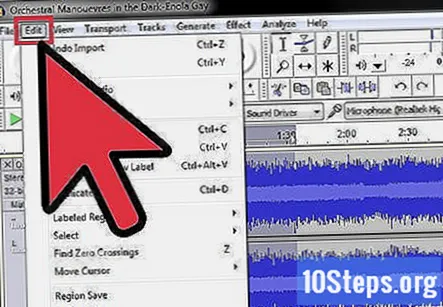
Щракнете върху менюто „Редактиране“, за да получите достъп до повечето други функции за редактиране, включително „Разделно изтриване“, „Присъединяване“, „Дублиране“ и „Без звук“.
Експериментирайте с други функции в лентата с инструменти, за да изпълнявате подобни задачи за редактиране.
- Щракнете върху бутона “Trim”, за да запазите само избрания регион и да изрежете останалата част от звука.
- Щракнете върху бутона „Silence“, за да заглушите избрания регион на звука, без да го изтривате от времевата линия.
Добавете ефекти към аудиото си, като щракнете върху менюто „Effect“, последвано от един от ефектите от контекстното меню, като „Change Pitch“.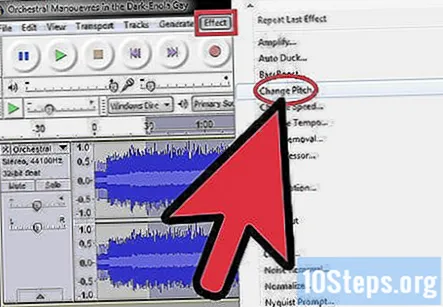
Щракнете върху менюто „File“, последвано от опцията „Export“ или „Export selection“, за да експортирате редактирания си файл извън Audacity. Забележка: „Експортиране“ ще експортира целия редактиран аудио файл от хронологията на Audacity. „Експортиране на избор“ ще експортира само избрания в момента регион на звука. И двете опции могат да бъдат полезни в зависимост от вида на редактирането, което сте направили. ЗАБЕЛЕЖКА - Докато не закупите софтуера, ще можете да запазите само a.wav версия на редактирания файл. Не можете да го запишете като .mp3 файл с безплатната версия.
Въпроси и отговори на общността
Съвети
- Отидете на страницата Audacity Tutorials, за да научите повече за използването на Audacity за редактиране на аудио файлове.
- Това работи за Audacity, Mixcraft и Cakewalk на Microsoft Windows или Audacity и GarageBand на компютри Mac.
- Консултирайте се с помощния файл на вашата програма за повече информация или ако имате нужда от повече помощ.
Предупреждения
- Другите приложения за редактиране на звук ще се различават по отношение на техните функции за редактиране, съвместимост и ограничения.